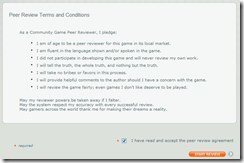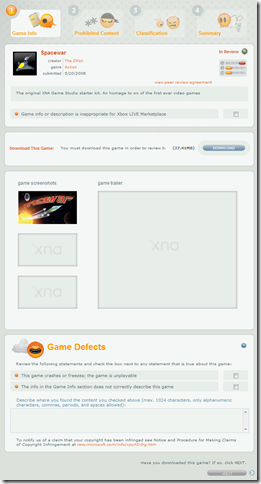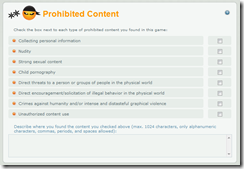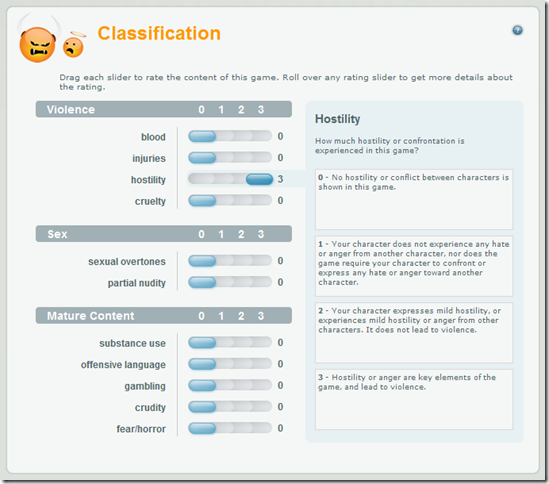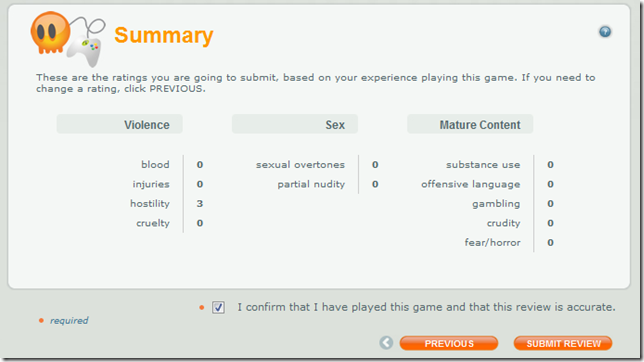コミュニティゲームへのゲーム投稿 その3
今回は投稿されたゲームのピアレビューの詳細を説明します。ピアレビュー(Peer Review)のピアとは日本では聞き慣れない言葉ですが、仲間、同僚といった意味があります。ちなみにネットワーク形態の1つでP2Pと呼ばれているピア・ツー・ピア(Peer-to-Peer)のピアも同じ意味です。
ピアレビューでは大まかに分けて以下の4つについてレビューをします。
- 投稿されたゲームの情報が正しいものか
- ゲームが正常動作するか
- 禁止事項に反していないか
- ゲーム投稿者のClassfication(分類)が妥当なものか
クリエータークラブオンラインにプレミアムアカウントでログインしている場合、ゲームカタログにはレビュー中のゲームが以下の様にIn Review状態で表示されます。
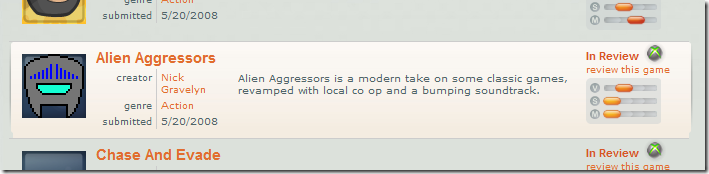
ここで、review this gameをクリックすることで、以下のレビュー規約画面が表示されます。
実際にピアレビューをするには以下の条件が整っていることが要求されます。
- このゲームを評価できる年齢であること
- ゲーム中に表示されている文字、台詞等が理解できること
- レビューするゲームの開発に携わっていないこと
- 真実のみを記載すること
- このレビューをすることによって、賄賂や贈り物など、利益になるようなものを受けとらないこと
- ゲーム投稿者にとって有益なコメントをすること
- 例え嫌いなゲームであっても、公平なレビューをすること
これらの規約を読んだ上で同意することを示す「I have read and accept the peer review agreement」のチェックボタンをチェックしてから、START REVIEWボタンを押すと、最初のピアレビュー画面が表示されます。
ここでは、ゲームの情報、ダウンロード、スクリーンショットや動画、そしてゲームの不具合を報告する項目が表示されます。
この画面で最初にすることは、ダウンロードセクションのDOWNLOADボタンを押してccgameファイルをダウンロードすることです。Xbox 360用のゲームの場合、ccgameファイルを展開するときにXbox 360上でXNA Game Studio Connectを起動して接続待機画面にするのを忘れないでください。

ダウンロードした後、Xbox 360用ゲームの場合はゲームライブラリ画面に移動して、そこに表示されているサムネイルや、ゲーム情報が正しいものか確認します。もし、ゲームライブラリ画面に表示されているもと、ウェブブラウザ上に表示されている情報に食い違いがある場合は下のセクションの「Game info or description is inaaproriate for Xbox LIVE marketplace」をチェックします。
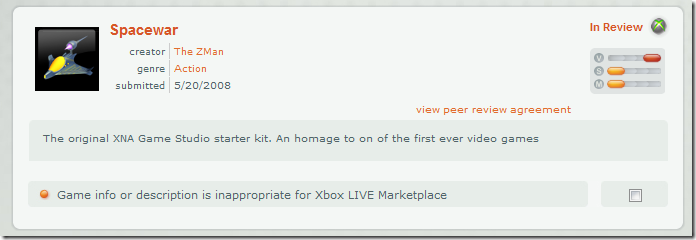
次に実際にゲームをプレイして、ゲームが正しく動作するかを確認します。ゲームがクラッシュしたり固まったり、もしくはゲームをプレイできる状態ではない場合、「This game crashes or freezes; the game is unplayable」の項目をチェックします。そして、実際のゲーム内容がゲーム情報や、スクリーンショット、動画などと違う場合は「The info in the Game Infor section does not correctly describe this game」をチェックします。その場合、ゲーム投稿者に問題箇所を説明するコメントを書く必要があります。
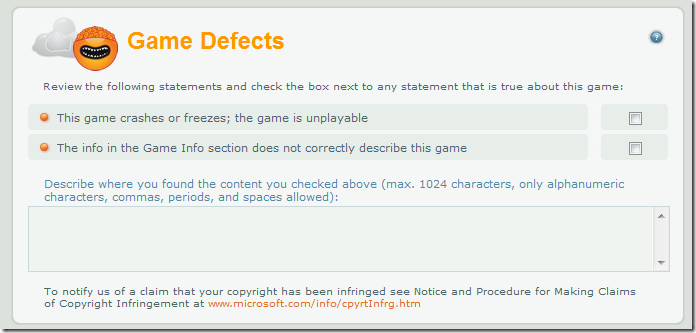
以上の項目を入力したら、画面下にあるNEXTボタンを押して、禁止事項の確認画面に移動します。以下の禁止事項に反している場合は、該当する項目をチェックしてコメントを入力します。
| 訳 | 原文 |
| 個人情報の収集 | Collecting personal information |
| 全裸 | Nudity |
| 強すぎる性表現 | Strong sexual content |
| 児童ポルノ | Child pornography |
| 実在する個人、または団体への誹謗中傷など | Direct threats to a person or groups of people in the physical world |
| 実社会での違法行為を直接的に奨励、勧誘するもの | Direct encouragement/solicitation of illegal behavior in the physical world |
| 人道に反する犯罪、激しい不快を与える画像や、暴力 | Crimes against humanity and/or intense and distasteful graphical violence |
| 承認されていないコンテントの使用 | Unauthorized content use |
最後にClassification画面で、ゲーム投稿者の自己評価が実際のゲーム内容と食い違っていないかを確認します。これらの項目の詳細は前回と同じものです。もし、ゲーム投稿者の自己評価と違う場合は、スライダーを動かして評価を変更します。
全ての項目を入力し終わり、画面下のNEXTボタンを押すと、Classification画面での評価結果が表示されます。ここでゲームを実際にプレイして、正しい評価をしましたよという意味の「I confirm that i have played this game and that this review is accurate」をチェックしてSUBMIT REVIEWボタンを押してレビュー内容を投稿します。
投稿されたゲームは、こうやってレビューされ、一定のレビュー数を通過した後に合格となり、その約48時間後にマーケットプレースに配信されるようになります。